Jak přidat zvukový soubor do aplikace Apple Numbers
Různé / / April 29, 2022
Aplikace Numbers je předinstalovaná na Apple iPhone, iPada Mac. Je to skvělá volba pro prezentaci dat ve formě tabulek. Někdy však čísla nestačí k vysvětlení toho, co si skutečně přejete přinést ke stolu. Aplikace Numbers vám dává možnost přidat zvukové soubory do vašich tabulek, pokud chcete sdílet další podrobnosti o číslech.6

Sdílení pouze čísel může být občas nudné a můžete změnit věci s vysvětlením, abyste doplnili data. V tomto příspěvku si ukážeme, jak přidat zvukový soubor do aplikace Apple Numbers. Tyto kroky platí pro uživatele iPhone, iPad a Mac.
Přidejte zvukový soubor do aplikace Numbers na iPhone a iPad
Představte si, že jste na schůzce, kde budete prezentovat tabulku. Museli jste si stáhnout a vložit zvukový klip do tohoto souboru. Ale ten klip je na vašem iPhonu nebo iPadu. Tento zvukový klip můžete vložit přímo ze svého iPhonu nebo iPadu.
Následuj tyto kroky. Používáme iPhone, ale tyto kroky platí také pro uživatele iPadu.
Krok 1: Otevřete aplikaci Numbers.

Krok 2: Otevřete tabulku.
Krok 3: Klepněte na ikonu Plus v horní liště nabídek.

Krok 4: Vyberte ikonu Média v pravém horním rohu.

Krok 5: Klepnutím na Vložit z vyberte soubor.

Ve výchozím nastavení se na obrazovce otevře karta Poslední.
Krok 6: Klepnutím na Procházet otevřete jednotku iCloud.

Krok 7: Vyberte svůj zvukový soubor a ten se přidá do tabulky.

Takto můžete přidat zvukový soubor. Klepnutím na ikonu Zvuk můžete přehrát zvukový klip před a během prezentace.
Pokud váš soubor není na disku iCloud, postupujte takto.
Krok 1: Klikněte na Procházet v levém horním rohu.

Krok 2: Vyberte umístění složky ze seznamu.
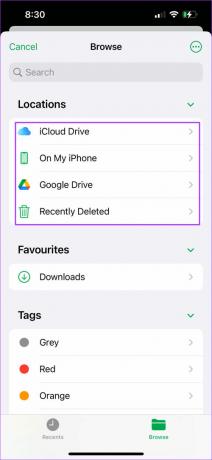
Krok 3: Vyberte soubor, který chcete přidat do tabulky.
Bonusový tip: Nahrajte a přidejte zvukový soubor
Můžete také nahrávat zvuk na iPhone a iPad, abyste jej mohli vložit přímo do tabulky. To také pomůže, pokud chcete do souboru přidat další zvukový klip. Zde je návod.
Krok 1: Otevřete soubor tabulky v aplikaci Numbers.

Krok 2: Klepněte na znaménko plus a vyberte kartu Média.

Krok 3: Klepněte na Record Audio.
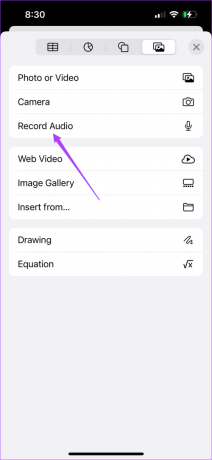
Krok 4: Klepnutím na ikonu Record spustíte nahrávání.

Krok 5: Povolte Numbers přístup k mikrofonu.

Krok 6: Klepnutím na ikonu Stop ukončíte nahrávání.

Před vložením listu si můžete nahrávku prohlédnout nebo ji upravit.

Krok 7: Klepnutím na Vložit v pravém horním rohu přidáte klip.

Přidejte zvukový soubor do aplikace Numbers na Macu
Pokud jsou vaše zvukové soubory uloženy pouze na vašem Macu, můžete je snadno přidat v aplikaci Numbers na vašem Macu. Pokud se zabýváte výukou předmětu, jako je finanční plánování, tato funkce vám může pomoci dále vysvětlit konkrétní metriku. Následuj tyto kroky.
Krok 1: Otevřete na Macu aplikaci Numbers.
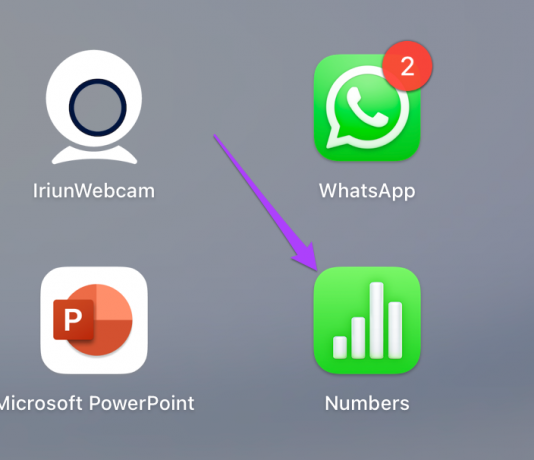
Krok 2: Otevřete tabulku nebo vytvořte nový dokument.
Krok 3: Klikněte na ikonu Média na horní liště nabídek.

Krok 4: Z rozevírací nabídky vyberte možnost Vybrat.

Krok 5: Vyberte svůj zvukový soubor a klikněte na Vložit.

Úspěšně jste vložili zvukový klip do tabulky. Tento klip můžete upravit výběrem možnosti Upravit zvuk z nabídky vpravo.
Stejně jako iPhone a iPad můžete nahrát nový zvukový klip a přidat jej z počítače Mac. Pokud máte mikrofony studiové kvality, můžete je propojit s Macem a nahrávat zvuk ve špičkové kvalitě pro vaši prezentaci. Zde je návod.
Krok 1: Po otevření souboru nebo vytvoření nového dokumentu klikněte znovu na ikonu Média.

Krok 2: Klepněte na Record Audio.

Krok 3: Kliknutím na tlačítko nahrávání zahájíte nahrávání zvuku.

Krok 4: Dalším kliknutím nahrávání pozastavíte.

Zde také získáte možnosti pro úpravy a náhled klipu.

Krok 5: Jakmile to uděláte, klikněte na Vložit a přidejte nahraný klip.
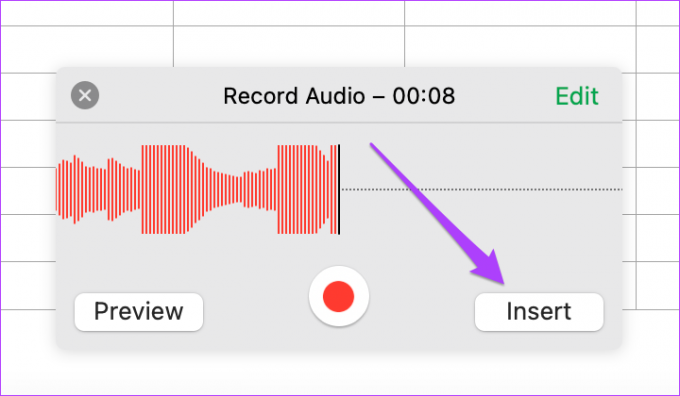
Přidejte zvuk do Apple Numbers
Tato funkce aplikace Apple Numbers může mít větší dopad na vaše prezentace. Můžete přidat mnohem více informací a metrik, abyste lépe vyjádřili svůj názor. Pro přístup k této funkci nemusíte spoléhat na jiné tabulkové aplikace. Apple se určitě hodně soustředil na splnění potřeb svých uživatelů. Tato funkce přidávání zvukových klipů je k dispozici zdarma pro všechny uživatele.
Poslední aktualizace dne 29. dubna 2022
Výše uvedený článek může obsahovat přidružené odkazy, které pomáhají podporovat Guiding Tech. Nemá to však vliv na naši redakční integritu. Obsah zůstává nezaujatý a autentický.



